
Inhaltsverzeichnis:
- Lieferungen
- Schritt 1: Ändern der Sonoff RF R2 Power
- Schritt 2: ESPHome - Erstellen der Software
- Schritt 3: ESPEasy - Flashen des Sonoff Basic
- Schritt 4: Alles verkabeln
- Schritt 5: Am Garagentor befestigen
- Schritt 6: Home Assistant Automation - Benachrichtigung, wenn die Garage 2 Stunden lang geöffnet ist
- Autor John Day [email protected].
- Public 2024-01-30 07:15.
- Zuletzt bearbeitet 2025-01-23 12:52.
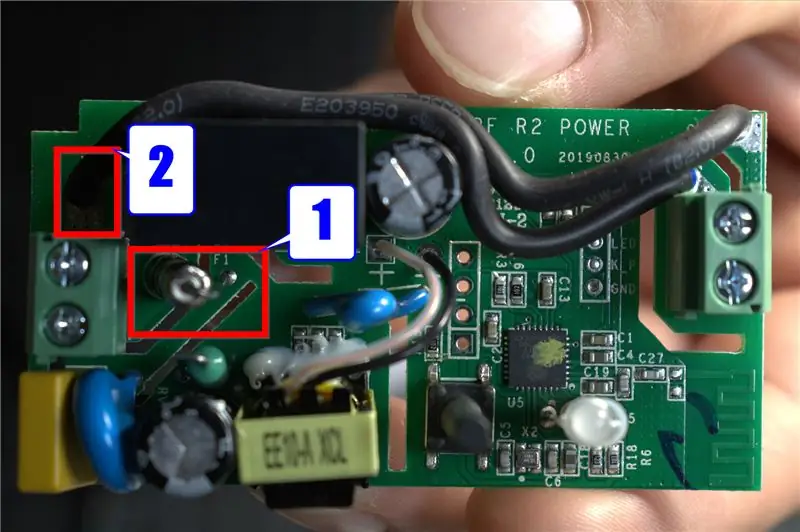

Kredit
Ich habe die Implementierung von Savjee ziemlich kopiert, aber anstatt einen Shelly zu verwenden, habe ich einen Sonoff Basic verwendet. Schauen Sie sich seine Website und seinen YouTube-Kanal an!
www.savjee.be/2020/06/make-garage-door-open…
www.youtube.com/c/Savjee/
Annahmen
- Du hast eine Home Assistant-Instanz ausgeführt und weißt, wie man sie verwendet
- Sie haben eine ESPHome-Instanz ausgeführt und wissen, wie man sie verwendet
Lieferungen
Sonoff Basic -
Kontaktsensor -
USB zu seriell -
Heißluftgebläse -
Lötkolben -
Schrumpfschlauch -
Draht -
Drahthülse -
Dupont-Kabel -
Software:
Home-Assistent -
ESPhome -
ESP Easy -
Schritt 1: Ändern der Sonoff RF R2 Power
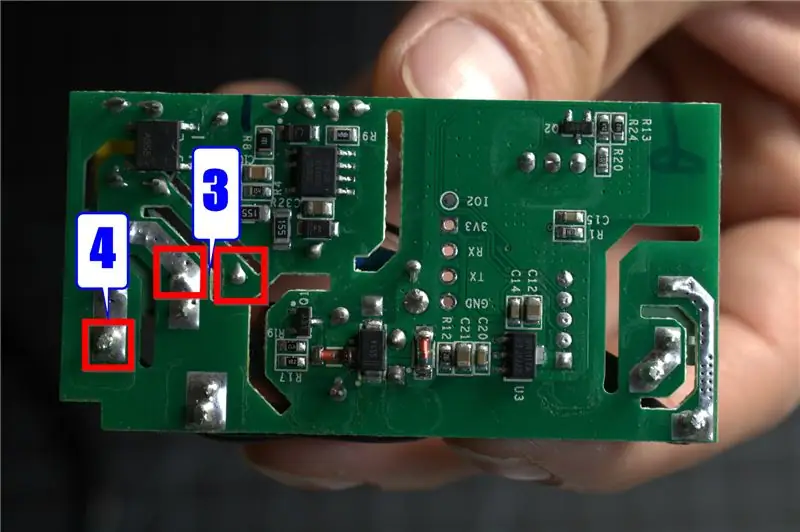
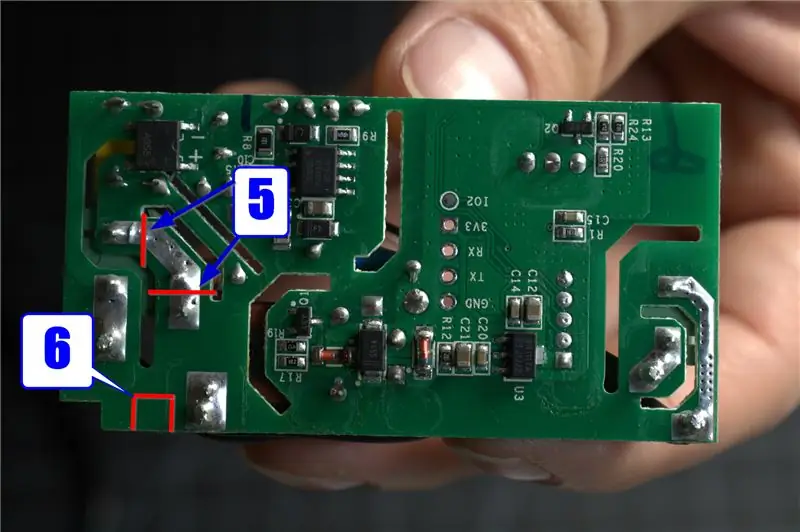
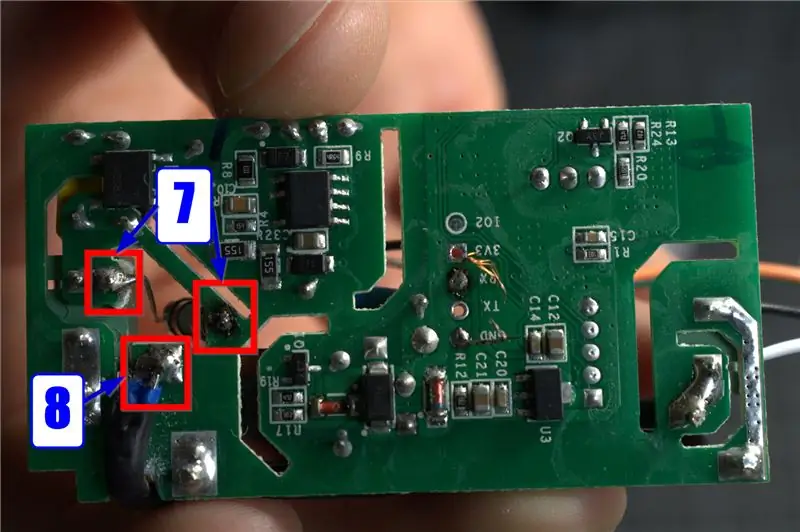
HAFTUNGSAUSSCHLUSS
Ich bin kein Elektroingenieur und tue nicht so, als würde ich einen im Internet spielen. Wenn Sie sich entscheiden, einen Sonoff Basic zu modifizieren, tun Sie dies auf eigene Gefahr. So habe ich meinen Sonoff Basic modifiziert, empfehle aber nicht, dasselbe zu tun. Ich behaupte auch nicht, dass ich es richtig oder sicher mache.
Einstieg
Csongor Varga macht in seinem Video einen guten Hinweis darauf, dass es nicht sicher ist, diese Version des Sonoff wie die vorherige Version durch Schneiden der Spur zu ändern. Sehen Sie hier mehr. Der Lötanschluss für das Relais und der Lötanschluss für die Sicherung, die die Schaltung mit Strom versorgt, sind zu nah, um die Schneidespurmethode auszuführen. Ich habe dies umgangen, indem ich den größten Teil der Spur entfernt und die Sicherung verschoben habe.
- Suchen Sie die Sicherung, die die Schaltung mit Strom versorgt
- Ort, an dem der Neutralleiter am Eingang angelötet ist
- Entlöten Sie die Sicherung, entfernen Sie sie und legen Sie sie beiseite
- Entlöten Sie den Neutralleiter vom Eingang und entfernen Sie
- Schneiden Sie die Spur aus, wie auf dem Foto in Schritt fünf zu sehen
- Schneiden Sie eine Kerbe aus, wie auf dem Foto in Schritt 6 zu sehen ist
- Löten Sie die Sicherung auf die entgegengesetzte Weise, in der Sie sie herausgenommen haben, und löten Sie das lange Ende an den Leitungseingang
- Ziehen Sie den Neutralleiter ab und löten Sie ihn an die Platine, wie auf dem Foto in Schritt 8 zu sehen ist
Schritt 2: ESPHome - Erstellen der Software
Ein Schalter zum Konfigurieren des Relais. Dies ist intern, sodass Home Assistant nicht direkt angezeigt wird.
Schalter:
- Plattform: gpio Pin: 12 ID: Relay_1 Name: "sonoff_basic_4_switch" intern: true Wir benötigen einen binären Sensor für den Kontaktsensor, der uns sagt, ob das Garagentor geschlossen oder geöffnet ist
binär_sensor:
- Plattform: gpio Pin: Nummer: 3 Modus: INPUT_PULLUP Name: "Garage Door Contact Sensor" ID: contact_sensor internal: true Filter: delay_on_off: 500ms Wir können die Taste am Sonoff konfigurieren, um das Relais umzuschalten
- Plattform: gpio
id: button_0 Pin: Zahl: 0 invertiert: True Mode: INPUT_PULLUP on_click: dann: - switch.turn_on: relay_1 - delay: 500ms - switch.turn_off: relay_1 Endlich ein Cover mit dem Attribut Garage
Startseite:
- Plattform: Vorlage Geräteklasse: Garagenname: "Garage Door" ID: template_cov Lambda: |- if (id(contact_sensor).state) { return COVER_OPEN; } Else { return COVER_CLOSED; } open_action: - switch.turn_on: Relais_1 - Verzögerung: 0,5s - switch.turn_off: Relais_1 close_action: - switch.turn_on: Relais_1 - Verzögerung: 0,5s - switch.turn_off: Relais_1 Hier ist die vollständige YAML
W-lan:
ssid: password: manual_ip: static_ip: gateway: subnet: dns1: dns2: # Fallback-Hotspot (Captive Portal) aktivieren, falls die WLAN-Verbindung fehlschlägt ap: ssid: password: captive_portal: # Logging-Logger aktivieren: # Home Assistant API aktivieren API: ota: Ersetzungen: # Variablen basierend auf Ihren Einstellungen ändern hostname: 'sonoff_basic_4' esphome: name: $hostname Plattform: ESP8266 board: esp01_1m board_flash_mode: dout status_led: pin: number: 13 invertiert: True binary_sensor: - platform: gpio pin: number: 3 mode: INPUT_PULLUP name: "Garage Door Contact Sensor" id: contact_sensor internal: true Filter: delay_on_off: 500ms - Plattform: gpio id: button_0 pin: number: 0 invertiert: True mode: INPUT_PULLUP on_click: dann: - switch.turn_on: Relay_1 - Verzögerung: 500ms - switch.turn_off: Relay_1 Schalter: - Plattform: gpio Pin: 12 ID: Relay_1 Name: "sonoff_basic_4_switch" Intern: True Cover: - Plattform: Template Device_Class: Garagenname: "Garage Door" ID: Template_cov Lambda: |- if (id(contact_sensor).state) { retu rn ABDECKUNG_ÖFFNEN; } Else { return COVER_CLOSED; } open_action: - switch.turn_on: relay_1 - delay: 0.5s - switch.turn_off: relay_1 close_action: - switch.turn_on: relay_1 - delay: 0.5s - switch.turn_off: relay_1 sensor: - Plattform: wifi_signal name: "sonoff_basic_4_wifi_signal" update_interval: 60s - Plattform: Uptime-Name: "sonoff_basic_4_up_time" text_sensor: - Plattform: Versionsname: "sonoff_basic_4_version"
Schritt 3: ESPEasy - Flashen des Sonoff Basic

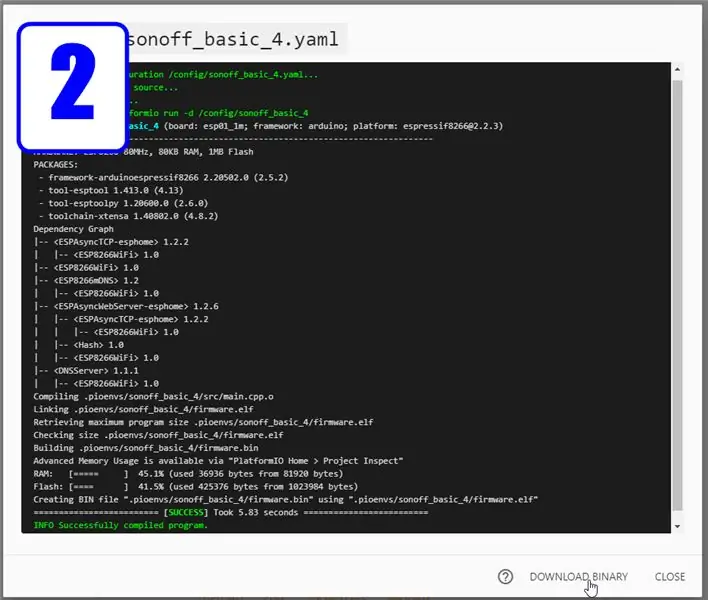
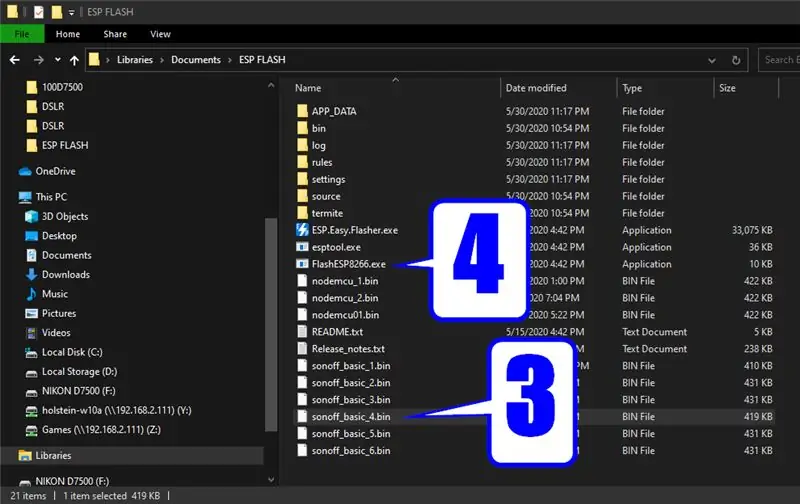
Dazu benötigen Sie einen USB-Seriell-Adapter.
- Der RX am seriellen Adapter geht an den TX am Sonoff
- Der TX am seriellen Adapter geht an den RX am Sonoff
- Kompilieren Sie den Code in ESPHome
- Laden Sie die Binärdatei herunter
- Kopieren Sie die.bin-Datei in Ihr ESPEasy-Verzeichnis
- Verbinden Sie Ihre seriellen Kabel mit dem Sonoff
- Halten Sie die Taste am Sonoff gedrückt und schließen Sie den Seriell-zu-USB-Adapter an Ihren Computer an
- Öffnen Sie im ESPEasy-Verzeichnis FlashESP8266.exe
- Wählen Sie Ihren COM-Port
- Wählen Sie die.bin
- Klicken Sie auf Flash
Schritt 4: Alles verkabeln
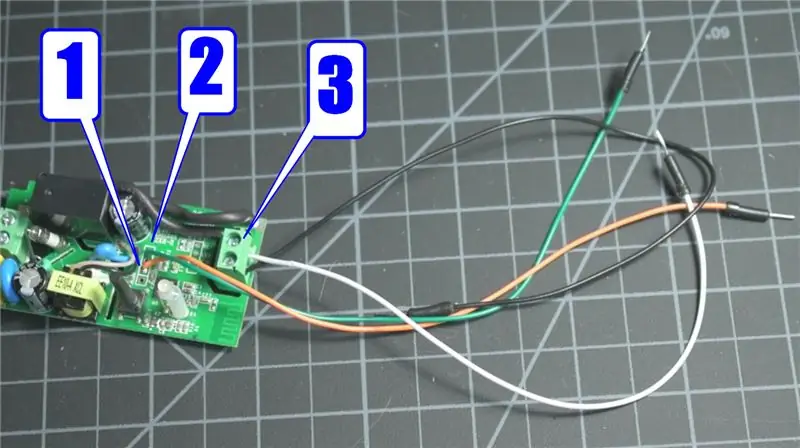



Ich habe dafür Dupont-Kabel und ein Computerstromkabel verwendet, aber Sie können verwenden, was Sie möchten.
- Löten Sie einen Draht an den RX-Anschluss des Sonoff
- Löten Sie einen Draht an die GND-Klemme des Sonoff
- Befestigen Sie die Drähte an den abgehenden Neutral- und Leitungsklemmen
- Setzen Sie die Sonoff-Hülle auf
- Schneiden Sie die Eingangsseite eines Verlängerungskabels ab, isolieren Sie die Drähte und befestigen Sie es an der Sonoff-Leitung und dem neutralen Eingang
- Schrauben Sie die Kappen des Sonoffs auf und stellen Sie sicher, dass das Eingangskabel sicher sitzt
- Testen Sie, um sicherzustellen, dass Ihr Kontaktsensor und Ihr Relais richtig funktionieren
Schritt 5: Am Garagentor befestigen


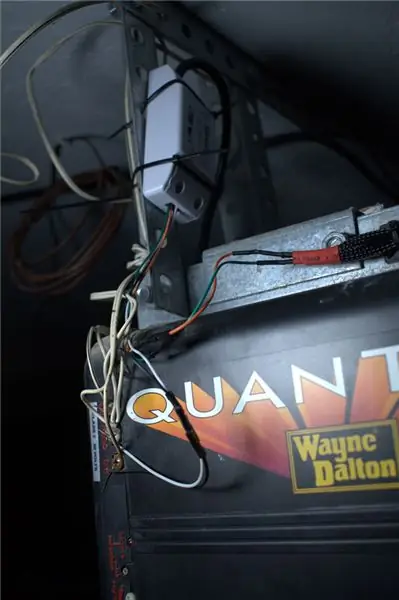
-
Bringen Sie den Kontaktsensor an (ich habe meinen an der Riemenscheibe befestigt)
Ich hatte kein Drahtelektronikkabel, also habe ich einige Lautsprecherkabel und Kabelumwicklung verwendet, um den Kontaktsensor anzubringen.
- Befestigen Sie den Sonoff an etwas (ich habe die Halterung verwendet, die den Garagentoröffner hält)
- Schließen Sie die Kabel an
Schritt 6: Home Assistant Automation - Benachrichtigung, wenn die Garage 2 Stunden lang geöffnet ist
Auslöser: Wenn das Garagentor 2 Stunden geöffnet ist
Aktion: Sende Benachrichtigungen an mein Telefon, das Telefon meiner Freundin und an meinen Home-Discord-Kanal
automations.yaml
- ID: notification_if_garage_is_open_for_2_hours
Alias: "Benachrichtigung, wenn Garage 2 Stunden geöffnet ist" Trigger: Plattform: Zustand entity_id: cover.garage_door bis: geöffnet für: Stunden: 2 Aktion: - Dienst: benachrichtigen.mobile_app_courtney_s_iphone Daten: Titel: "[?][?]Garage offen gelassen!" Meldung: "Das Garagentor ist seit 2 Stunden geöffnet. Schließen?" data: push: category: ios_close_garage - service: notice.mobile_app_pixel_3a data: title: "[?][?]Garage offen gelassen!" Meldung: "Das Garagentor ist seit 2 Stunden geöffnet. Schließen?" data: action: - action: android_close_garage title: Garage schließen - service: benachrichtigen.discord data: message: "[?][?]Das Garagentor ist seit 2 Stunden geöffnet. Schließen?" target: ["IHRE DISCORD-KANAL-ID"]
Um eine Benachrichtigung auf IOS zu erhalten, die über eine Schaltfläche zum Schließen des Garagentors verfügt, müssen Sie der Datei configuration.yaml Folgendes hinzufügen.
konfiguration.yaml
ios:
push: Kategorien: - Name: Garagenkennung schließen: 'ios_close_garage' Aktionen: - Kennung: 'IOS_CLOSE_GARAGE' title: 'Garage schließen' Aktivierungsmodus: 'Hintergrund' AuthentifizierungErforderlich: true # FaceID / TouchID destruktiv erforderlich: false Verhalten: 'default'
Jetzt können Sie die Automatisierung hinzufügen, die aufgerufen wird, wenn Sie die Taste Garagentor schließen auf der IOS-Push-Benachrichtigung gedrückt haben.
automations.yaml
- ID: 'ios_mobile_app_notification_close_garage_door'
Alias: iOS Mobile App Benachrichtigung Garagentor schließen Trigger: Plattform: Ereignis event_type: ios.notification_action_fired event_data: actionName: IOS_CLOSE_GARAGE Aktion: - Verzögerung: 00:00:15 - Service: cover.close_cover Daten: Entity_id: cover.garage_door
Die Automatisierung, die aufgerufen wird, wenn Sie die Taste Garagentor schließen auf der Android-Push-Benachrichtigung gedrückt haben.
automations.yaml
- ID: 'android_mobile_app_notification_close_garage_door'
Alias: Android Mobile App Benachrichtigung Garagentor schließen Trigger: - event_data: Aktion: android_close_garage event_type: mobile_app_notification_action Plattform: Ereignisaktion: - Verzögerung: 00:00:15 - Service: cover.close_cover Daten: entity_id: cover.garage_door
Empfohlen:
Intelligenter Rucksack: 8 Schritte

Smart Backpack: Wenn Sie ein Student wie ich sind, werden sich einige von Ihnen definitiv auf das Problem beziehen, das ich vergesse. Ich habe nicht viel Zeit, um meinen Rucksack zu machen, und bevor du dich versiehst, hast du etwas vergessen. Ich habe versucht, mir das Leben zu erleichtern, indem ich ein Raspberry-Pi-Projekt gemacht habe
Intelligenter Behälter: 5 Schritte

Smart Bin: Mit unserem Smart Bin können Benutzer mit einem speziellen Pass, der mit einem persönlichen Konto verknüpft ist, „einchecken“. Nach dem Einchecken erhält der Benutzer für jeden in den Mülleimer geworfenen Müll einen Punkt. Mit diesen Punkten können Sie dann verschiedene Geschenke in der Stadt t
Intelligenter Einkaufswagen: 4 Schritte

Smart Shopping Cart: Smart Shopping Cart (Trolley) Projekt wird durchgeführt, um die Automatisierung vorzuherrschen und das Leben der Menschen zu erleichtern. Dieser Trolley verfügt über verschiedene Fähigkeiten, einschließlich Personenverfolgung, Gestenerkennung, Aufnehmen und Platzieren von Objekten mit einem 3DOF-Roboterarm und
Günstiger und einfacher Batteriehalter Version 1: 7 Schritte

Günstiger und einfacher Batteriehalter Version 1: Batteriehalter halten natürlich Batterien und sind SEHR nützlich in elektronischen Projekten, insbesondere bei solchen, die Batterien benötigen. Dies ist der einfachste Batteriehalter, den ich mir vorstellen kann. Das Beste ist, dass es billig ist und Haushaltsgegenstände verwendet werden, die
Günstiger und einfacher Batteriehalter Version 2: 6 Schritte

Günstiger und einfacher Batteriehalter Version 2: Dies ist die zweite Version meines Batteriehalters. Dieser Halter ist für diejenigen, die eine schöne enge Passform mögen. Tatsächlich ist es so eng, dass Sie etwas brauchen, um die leere Batterie herauszuhebeln. Das heißt, wenn Sie es zu klein messen und nicht genug Platz für den Schläger lassen
